- Se ami i giochi Battle Royale, allora sicuramente conosci Fortnite. Se conosci Fortnite, allora sicuramente sai che non puoi giocarci senza Epic Games Launcher.
- Sfortunatamente, il launcher di Epic Games non funziona per alcuni utenti e, se sei uno di loro, sei nel posto giusto, perché oggi lo stiamo risolvendo,
- Parliamo spesso di Epic Games e se vuoi essere aggiornato sulle ultime novità e correzioni, dai un'occhiata al nostro pagina dedicata all'Epic Store.
- Per notizie sui giochi, recensioni e correzioni, ti consigliamo vivamente di dare un'occhiata al nostro Portale di gioco. Torna spesso perché pubblichiamo sempre nuovi contenuti!

Questo software riparerà gli errori comuni del computer, ti proteggerà dalla perdita di file, malware, guasti hardware e ottimizzerà il tuo PC per le massime prestazioni. Risolvi i problemi del PC e rimuovi i virus ora in 3 semplici passaggi:
- Scarica lo strumento di riparazione PC Restoro che viene fornito con tecnologie brevettate (brevetto disponibile Qui).
- Clic Inizia scansione per trovare problemi di Windows che potrebbero causare problemi al PC.
- Clic Ripara tutto per risolvere i problemi che interessano la sicurezza e le prestazioni del tuo computer
- Restoro è stato scaricato da 0 lettori questo mese.
Se hai problemi con il launcher di Epic Games che non funziona o si carica in modo errato, sei sicuramente nel posto giusto, poiché oggi stiamo affrontando esattamente questo.
Con la popolarità di Epic Games in aumento, avere un launcher che non si carica è un po' problematico, perché ti impedirà di giocare a qualsiasi gioco dal negozio Epic.
Perché il mio Epic Games Store non si avvia?
1. Controlla se il server di Epic Games è attivo
Inizia dirigendoti verso l'ufficiale Sito web di Epic Games Store Store.
Lì dovresti prima controllare se i server sono inattivi o meno a causa di problemi o manutenzione programmata.
2. Arresta l'esecuzione di Epic Games Launcher utilizzando il Task Manager
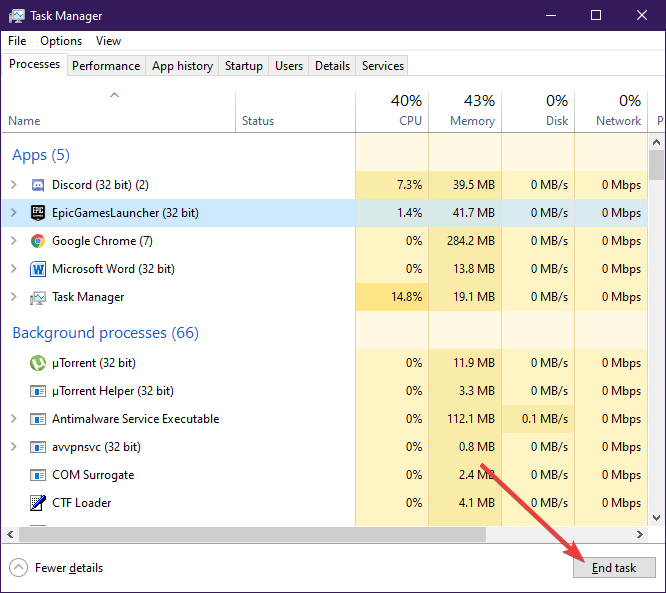
- stampa Ctrl + Cambio + Esc, che aprirà il Task Manager
- Cerca il Lanciatore di giochi epici processo e selezionalo
- stampa Fine del processo
- Ricomincia il lanciatore di Epic Games
3. Avvio del launcher di Epic Games dal menu di avvio
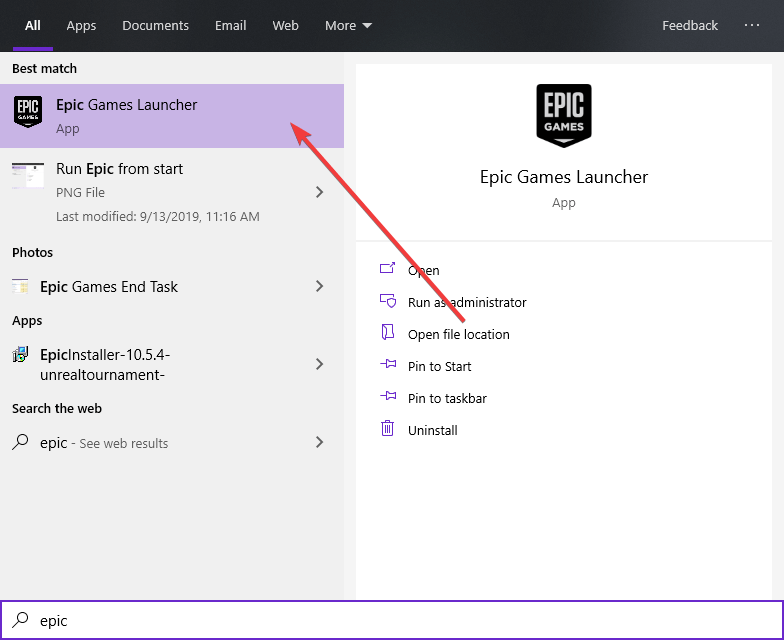
- stampa finestre
- Digitare Lanciatore di giochi epici
- Fare clic sulla voce per eseguire
Inoltre, dovresti considerare di eliminare il vecchio collegamento sul desktop e crearne uno nuovo.
4. Modifica le proprietà del launcher di Epic Games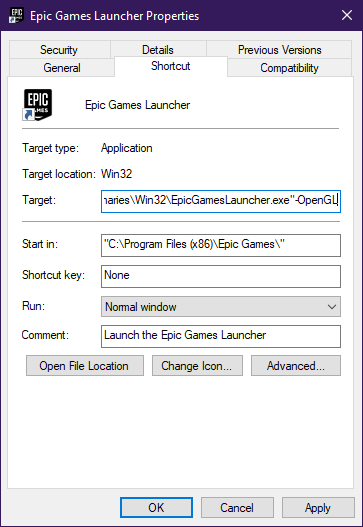
- Fare clic con il tasto destro del mouse su Icona di Epic Games Launcher
- Selezionare Proprietà
- Seleziona il Scheda scorciatoia
- Vai al Bersaglio campo e aggiungi
-OpenGL
Il campo dovrebbe ora assomigliare a questo
"C: File di programma (x86)Epic GamesLauncherPortalBinariesWin32EpicGamesLauncher.exe" -OpenGL
5. Aggiungi Epic Games Launcher come eccezione al tuo antivirus
Puoi anche provare a disabilitare il tuo antivirus durante l'esecuzione di Epic Games Launcher.
L'aggiunta del programma all'elenco delle eccezioni del tuo antivirus varia a seconda dell'antivirus, quindi assicurati di controllare la documentazione corretta.
Lo stesso vale per disabilitare il tuo antivirus per un determinato periodo di tempo.
6. Ripara il launcher di Epic Games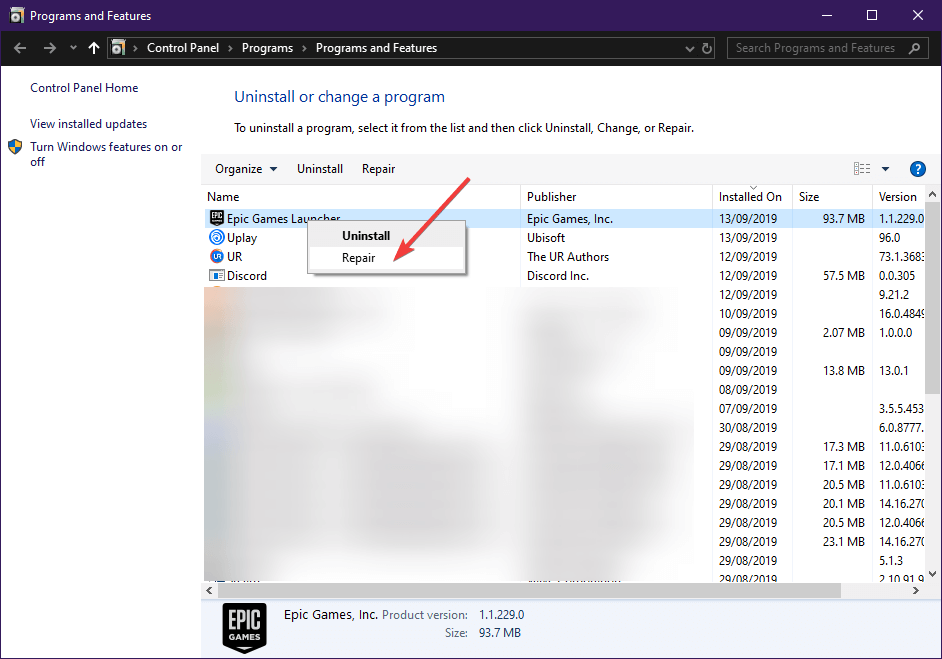
- stampa finestre + R
- Digita il controllo appwiz.cpl per aprire il Programmi e caratteristiche finestra
- Cerca il launcher di Epic Games
- Fare clic con il pulsante destro del mouse e selezionare Riparazione
7. Installa una nuova copia di Epic Games Launcher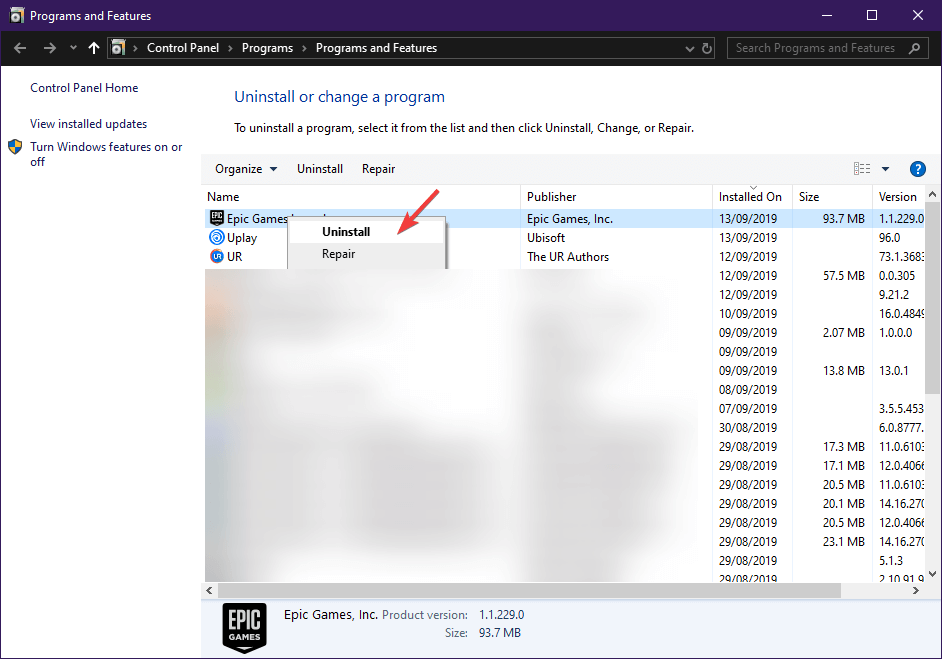
- stampa finestre + R
- Digita il controllo appwiz.cpl per aprire il Programmi e caratteristiche finestra
- Cerca il launcher di Epic Games
- Fare clic con il pulsante destro del mouse e selezionare Disinstalla
- Una volta fatto, torna a Epic Games sito web e scaricalo di nuovo.
Correggi lo sfarfallio del launcher di Epic Games
1. Regola le impostazioni dello schermo
- Fare clic con il tasto destro in un'area vuota del desktop
- Selezionare Impostazioni di visualizzazione dalla lista
- Sotto il Scala e layout voce, assicurati che il ridimensionamento sia impostato su 100%
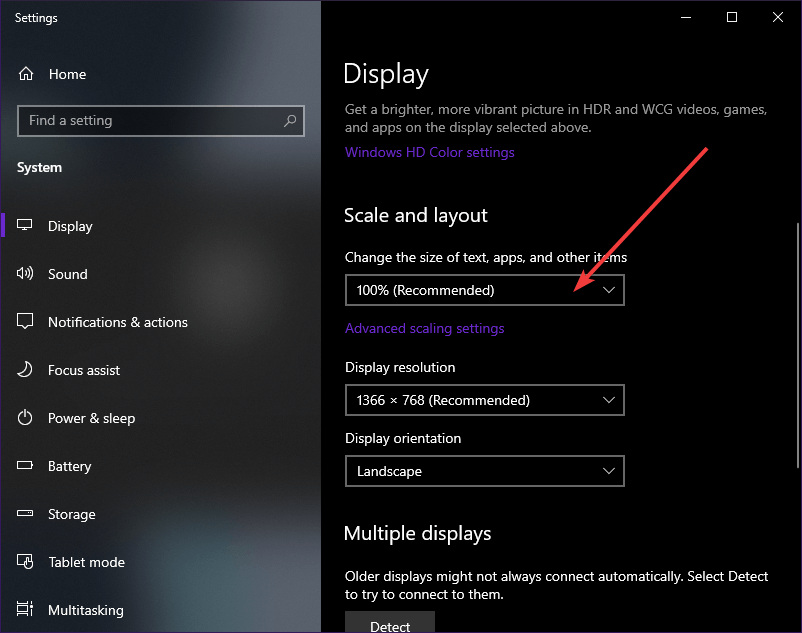
2. Aggiorna il tuo driver di grafica
- stampa finestre + R
- Digitare control.exe
- Vai a Hardware e suoni
- Inserisci il Gestore dispositivi
- Selezionare Adattatori display Display
- Fare clic con il pulsante destro del mouse sulla scheda grafica e selezionare Aggiorna
Inoltre, puoi selezionare Disinstalla e ottenere una nuova versione dal sito Web del produttore.
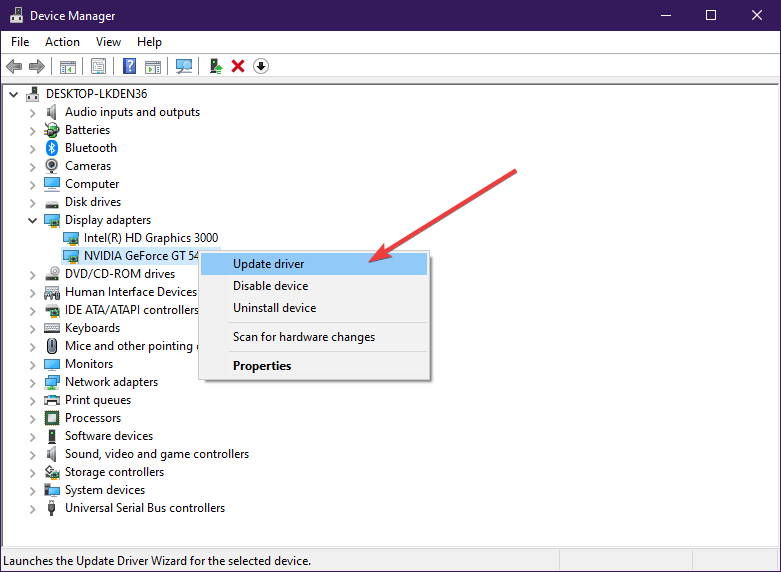
Se conosci qualche altra soluzione che potrebbe aiutarti, non esitare a condividere con la community nei commenti qui sotto!
 Hai ancora problemi?Risolvili con questo strumento:
Hai ancora problemi?Risolvili con questo strumento:
- Scarica questo strumento di riparazione del PC valutato Ottimo su TrustPilot.com (il download inizia da questa pagina).
- Clic Inizia scansione per trovare problemi di Windows che potrebbero causare problemi al PC.
- Clic Ripara tutto per risolvere i problemi con le tecnologie brevettate (Sconto esclusivo per i nostri lettori).
Restoro è stato scaricato da 0 lettori questo mese.
Domande frequenti
Prova ad aprire il Lanciatore epico dal menu di avvio e non dal collegamento sul desktop. Controlla le soluzioni sopra per risolverlo. Come ultima opzione, riavvia il sistema e reinstalla il launcher di Epic Games.
Per problemi di connessione, dovresti controllare se i server di Epic Games non sono inattivi. Poi controlla se il tuo firewall sta bloccando Epic Games launcher o se la protezione antimalware di Windows lo sta bloccando.
Innanzitutto, assicurati che il launcher di Epic Games sia chiuso effettuando il check-in Task Manager, quindi eliminare la cache web seguendo il guida passo passo sopra.

![Perché il launcher di Epic Games non si carica correttamente? [Fisso]](/f/138521a60682a5f8d28272999bc6d186.jpg?width=300&height=460)
